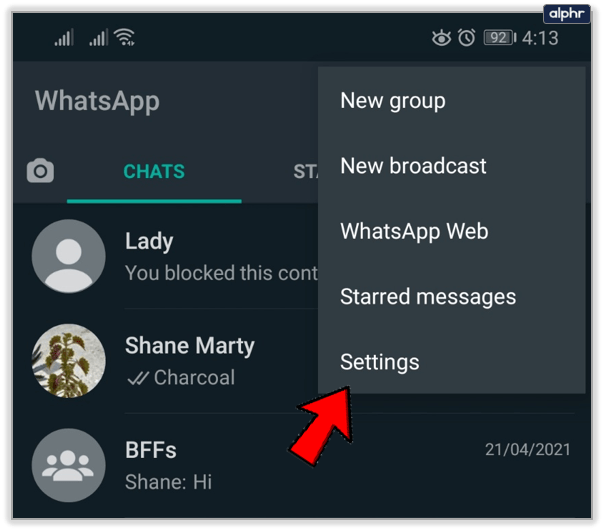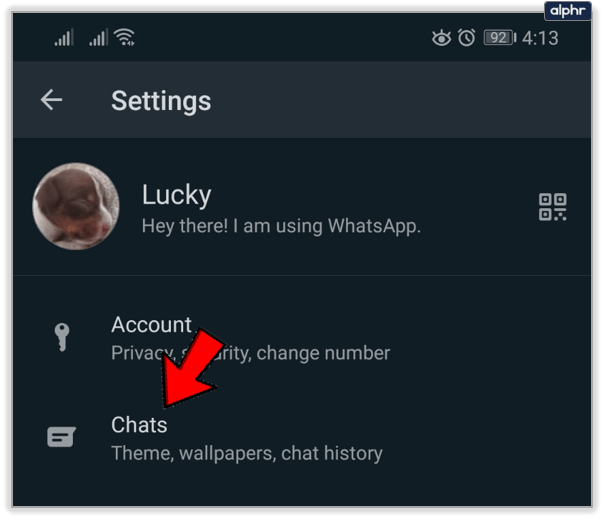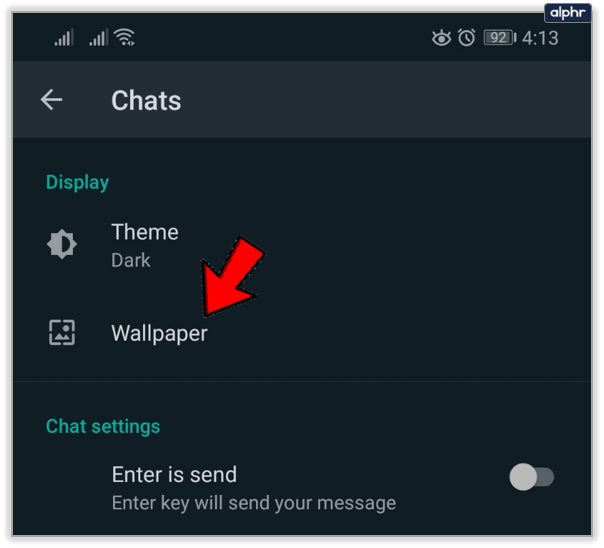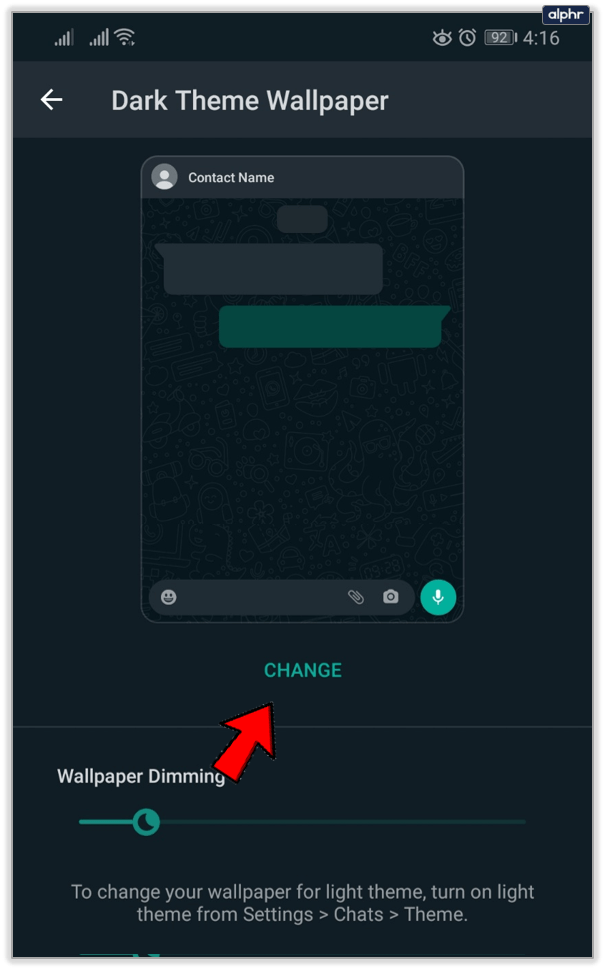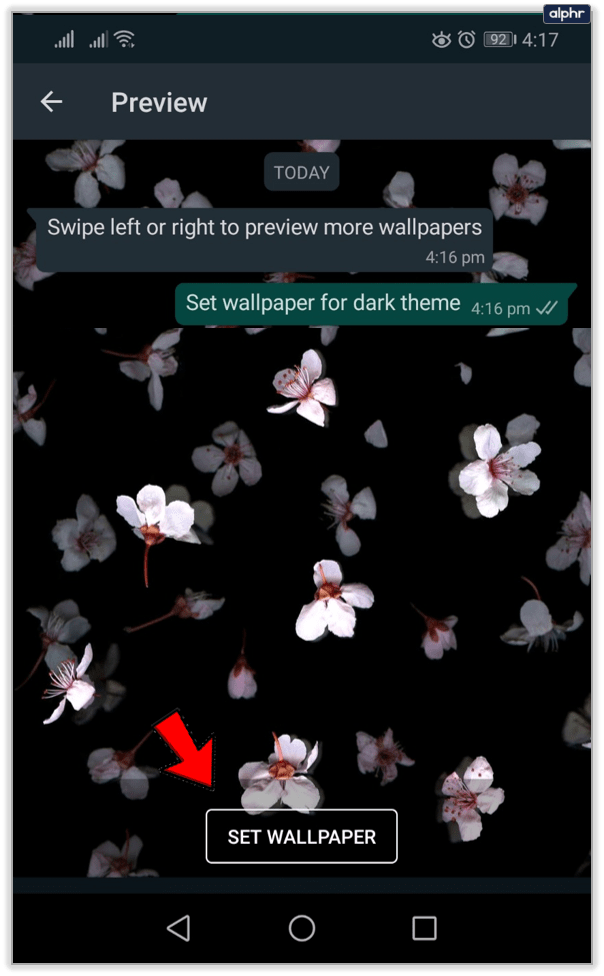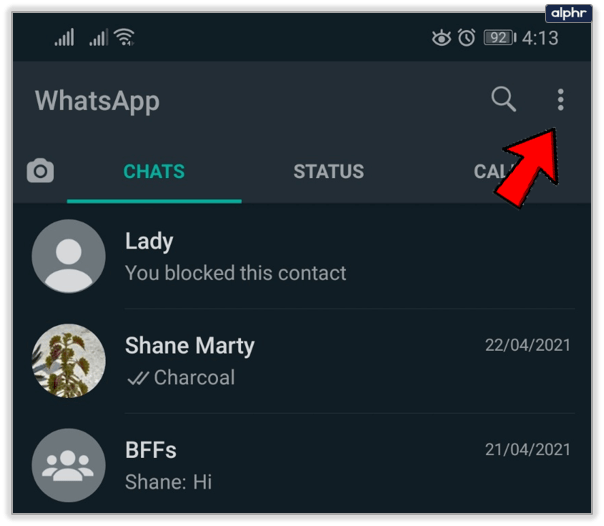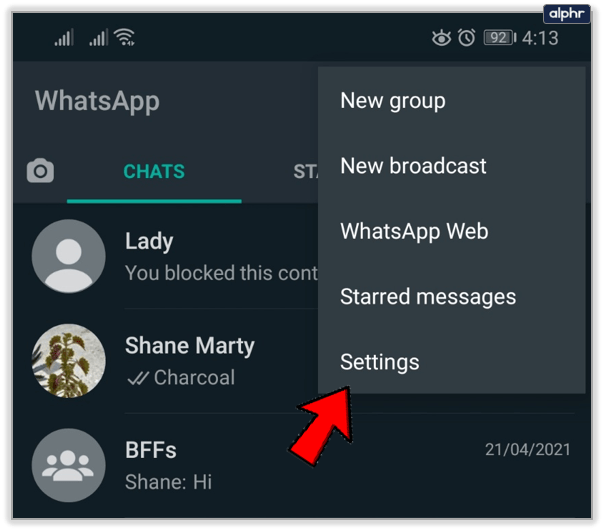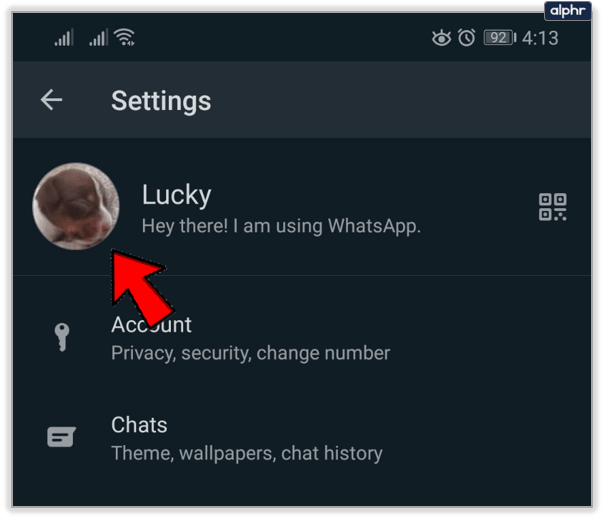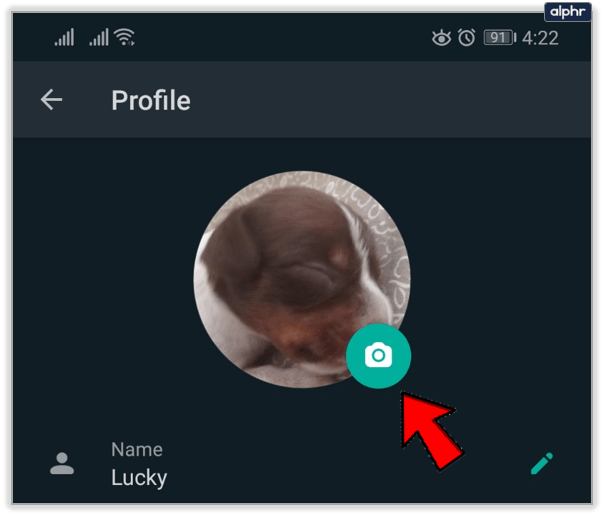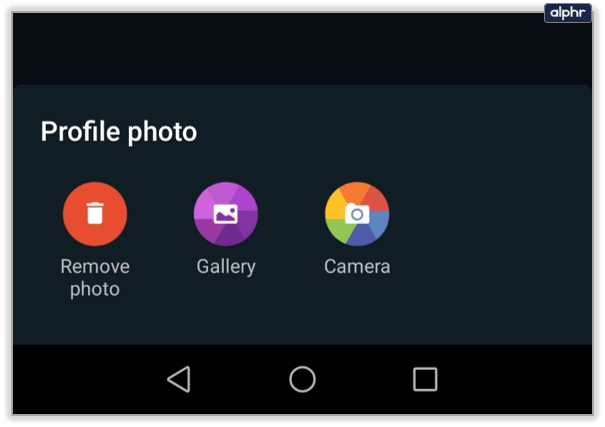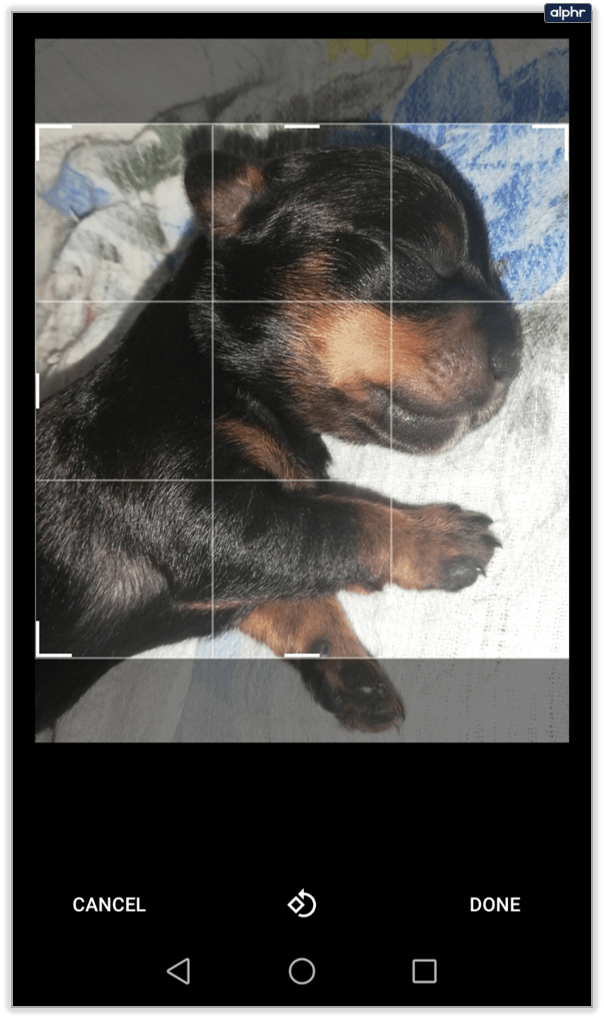Το WhatsApp είναι μια από τις πιο δημοφιλείς εφαρμογές ανταλλαγής μηνυμάτων και βιντεοκλήσεων στον κόσμο. Ελαφρύ, με εξαιρετικές δυνατότητες και φιλική προς το χρήστη διεπαφή, πιθανότατα εσείς ή κάποιος που γνωρίζετε το χρησιμοποιείτε αυτήν τη στιγμή.
Αυτό που είναι ωραίο με το WhatsApp είναι ότι μπορεί επίσης να προσαρμοστεί ώστε να ταιριάζει στην προσωπικότητα ενός χρήστη. Η αλλαγή του φόντου των συνομιλιών σας είναι μία από τις πολλές διαθέσιμες δυνατότητες. .Επιπλέον, είναι πολύ εύκολο να το κάνετε. Διαβάστε παρακάτω για όλες τις συμβουλές και τα κόλπα που πρέπει να γνωρίζετε.
Αλλαγή του φόντου
Εάν είστε κάποιος που χρησιμοποιεί το WhatsApp κάθε μέρα, είναι απολύτως λογικό να αλλάζετε τα πράγματα από καιρό σε καιρό. Και υπάρχουν διάφοροι τρόποι που μπορείτε να το κάνετε αυτό. Το πιο εύκολο είναι να αλλάξετε την ταπετσαρία ή το φόντο των συνομιλιών σας.
Το WhatsApp έχει δημιουργήσει πολλές επιλογές εδώ. Μπορείτε να επιλέξετε ένα συμπαγές χρώμα από την επιλογή τους, να προσθέσετε μια φωτογραφία από τη συλλογή του τηλεφώνου σας ή να χρησιμοποιήσετε μια επίσημη εφαρμογή ταπετσαρίας WhatsApp για να κατεβάσετε πολλές πραγματικά εκπληκτικές εικόνες φόντου. Το μόνο που χρειάζεται να κάνετε είναι να ακολουθήσετε αυτά τα βήματα:
- Εκκινήστε το WhatsApp και πατήστε στο Μενού (τρεις κάθετες κουκκίδες στην επάνω δεξιά γωνία της οθόνης).

- Από το αναπτυσσόμενο μενού, πατήστε "Ρυθμίσεις".
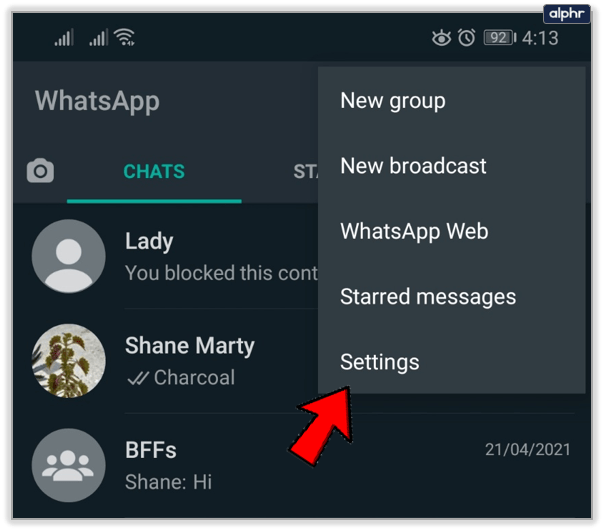
- Τώρα πατήστε στο "Chats".
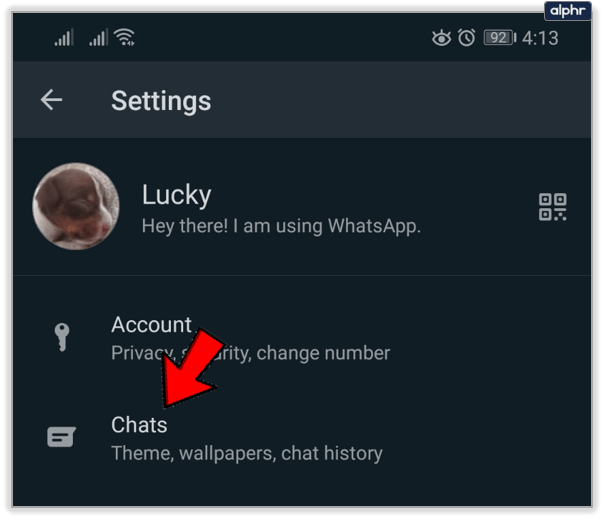
- Στο επάνω μέρος της οθόνης, πατήστε "Ταπετσαρία".
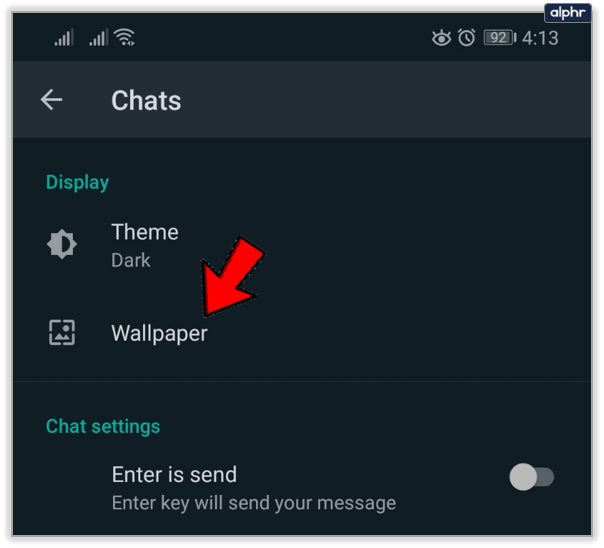
- . Πατήστε «Αλλαγή».
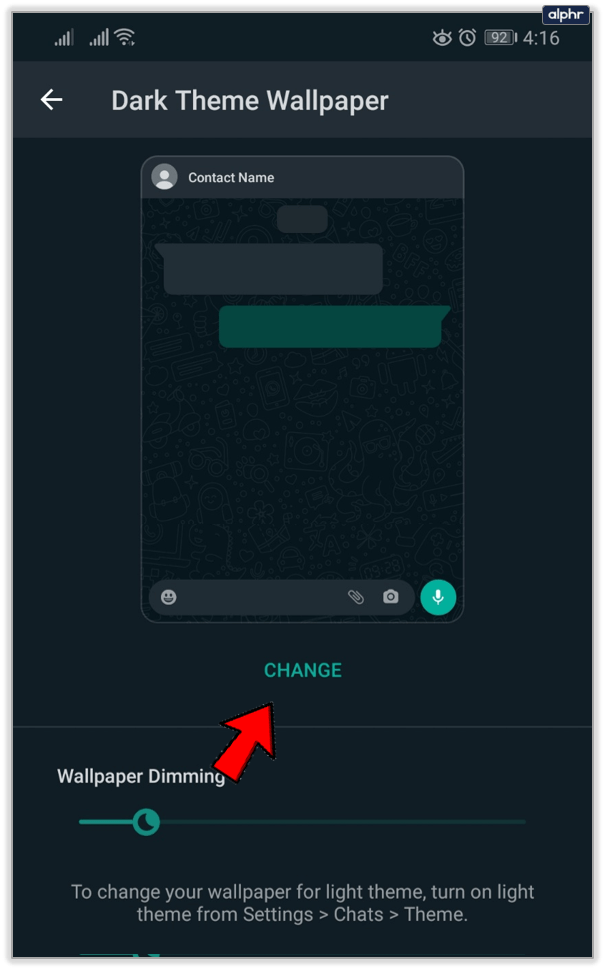
- Επιλέξτε την ταπετσαρία που θέλετε και επιλέξτε «Ορισμός ταπετσαρίας».
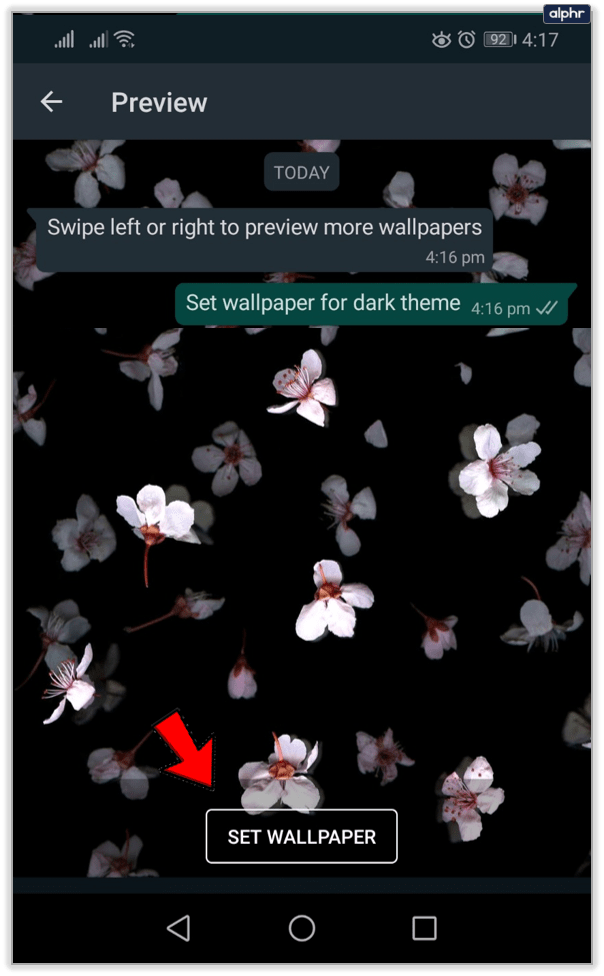
Τώρα το νέο σας φόντο θα εμφανίζεται σε όλες τις συνομιλίες σας. Είναι τόσο απλό. Είναι επίσης σημαντικό να σημειωθεί ότι μπορείτε πάντα να επιλέξετε να μην υπάρχει ταπετσαρία ή να επιστρέψετε στο προεπιλεγμένο φόντο που έχετε κατά την πρώτη εγκατάσταση του WhatsApp.
Εφαρμογή ταπετσαρίας WhatsApp
Στις πρώτες μέρες του WhatsApp, δεν υπήρχαν τόσες πολλές επιλογές όσον αφορά τις επιλογές φόντου. Δεν θα μπορούσατε να χρησιμοποιήσετε εικόνες από τη δική σας συλλογή ως φόντο, για παράδειγμα. Και αν θέλατε επιπλέον ταπετσαρίες, έπρεπε να κατεβάσετε μια ξεχωριστή εφαρμογή εντελώς. Η εφαρμογή κυκλοφόρησε το 2011 και έκτοτε έχει μόνο μία ενημέρωση.
Έτσι, δεν υπάρχουν πολλές επιλογές για να διαλέξετε, αλλά αυτά είναι τα υπόβαθρα που σχετίζονται περισσότερο με το WhatsApp. Ονομάζεται απλά WhatsApp Wallpaper και μπορείτε να το κατεβάσετε από το Play Store και το App Store. Για να χρησιμοποιήσετε αυτά τα φόντα, το μόνο που χρειάζεται να κάνετε είναι να εγκαταστήσετε την εφαρμογή και μετά να επανεκκινήσετε το WhatsApp.

Υπάρχουν άλλες εφαρμογές που μπορείτε να χρησιμοποιήσετε για να λάβετε μερικές φανταστικές εικόνες φόντου για τις συνομιλίες σας στο WhatsApp. Η διαδικασία είναι αρκετά παρόμοια με εκείνη όταν αναζητάτε υπέροχες εικόνες φόντου για την αρχική οθόνη του τηλεφώνου σας. Αλλά δεν είναι ακριβώς το ίδιο.
Οι ταπετσαρίες WhatsApp πρέπει να ταιριάζουν με το κείμενο και να μην το επισκιάζουν. Επομένως, είναι ίσως καλύτερο να επιμείνετε σε δροσερά μοτίβα και χρώματα. Μπορείτε να δείτε αυτήν τη σελίδα και αυτήν εάν χρειάζεστε μερικές καλές εικόνες για το φόντο σας στο WhatsApp.

Πώς να κάνετε άλλες αλλαγές
Ποια είναι κάποια άλλα πράγματα που μπορεί να νιώθετε διατεθειμένοι να αλλάξετε στο WhatsApp από καιρό σε καιρό; Λοιπόν, μπορεί να θέλετε να αλλάζετε την εικόνα του προφίλ σας αρκετά συχνά. Εάν χρησιμοποιείτε συνεχώς το WhatsApp, η αλλαγή της εικόνας σας είναι σχεδόν σαν να δημοσιεύετε νέες φωτογραφίες για να τις δουν οι φίλοι σας. Αλλά πώς ακριβώς το κάνετε αυτό; Απλώς ακολουθήστε αυτά τα βήματα:
- Ανοίξτε το WhatsApp και μεταβείτε στο Κύριο μενού (τρεις κουκκίδες).
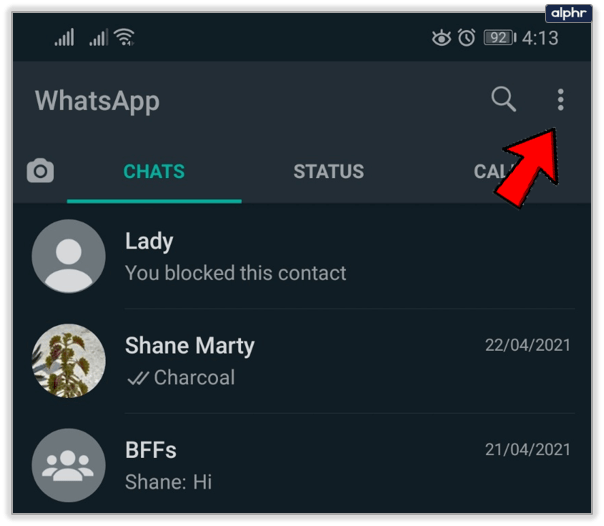
- Πατήστε «Ρυθμίσεις».
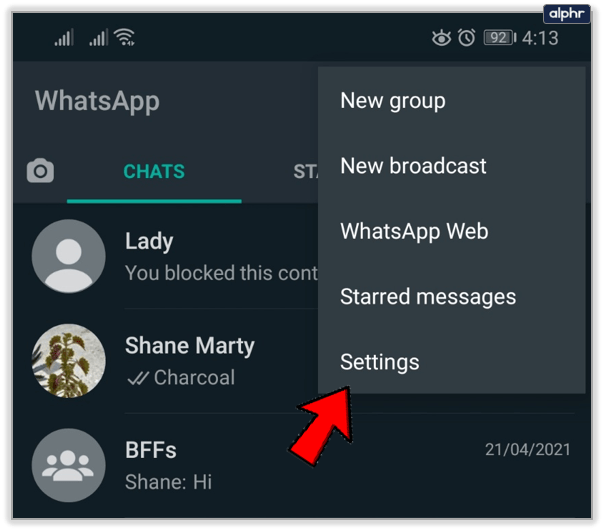
- Στην κορυφή, θα δείτε το όνομά σας και την τρέχουσα εικόνα ή καμία εικόνα. Πατήστε στην εικόνα.
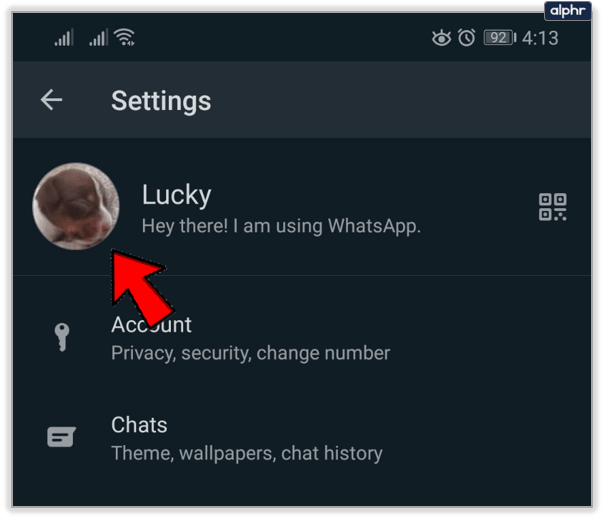
- Για να αλλάξετε την εικόνα, πατήστε στο μικρό εικονίδιο της κάμερας στο κάτω μέρος της εικόνας.
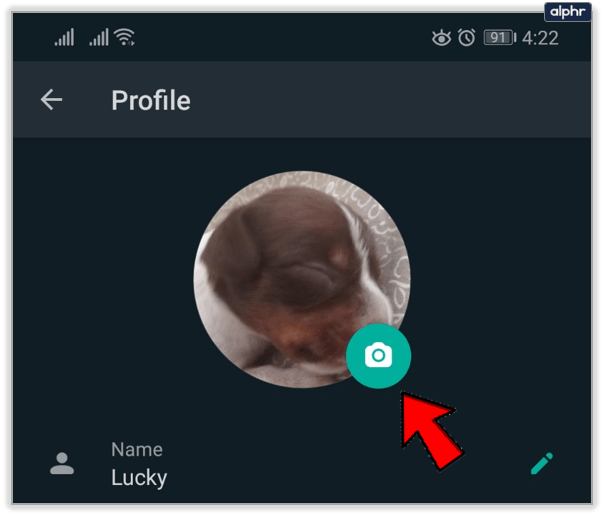
- Τώρα είτε επιλέξτε μια φωτογραφία από τη συλλογή σας είτε τραβήξτε μια νέα φωτογραφία. Μπορείτε επίσης να αφαιρέσετε την τρέχουσα φωτογραφία.
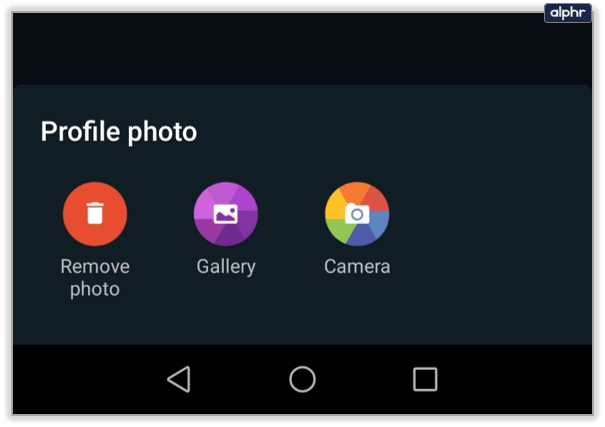
- Εάν επιλέξετε μια φωτογραφία από τη συλλογή, θα σας ζητηθεί να περικόψετε και να επεξεργαστείτε πριν τη ρυθμίσετε.
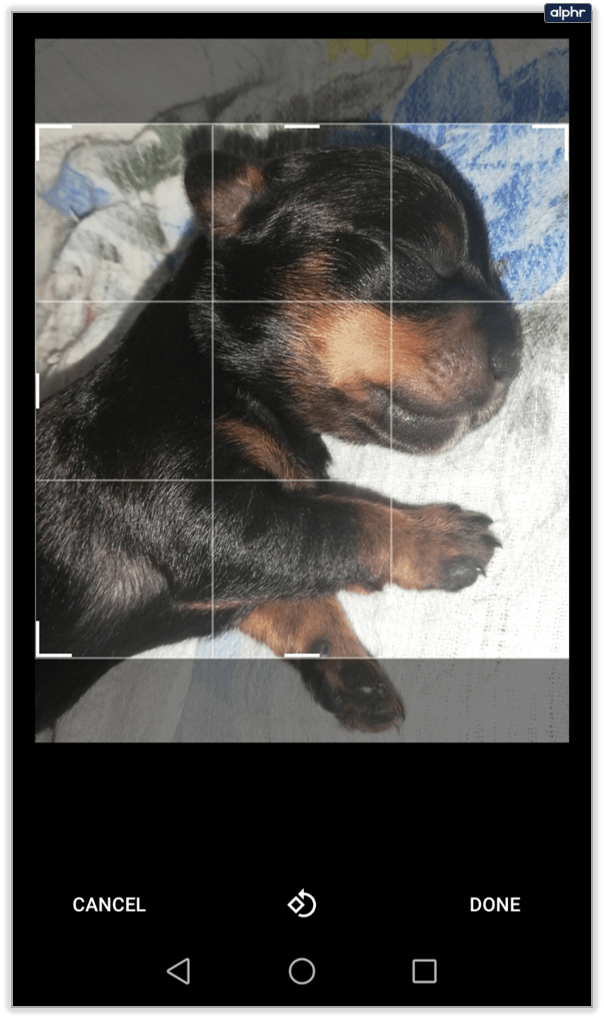
Ολόκληρο το προφίλ σας στο WhatsApp, όχι μόνο η εικόνα, δεν χρειάζεται να είναι σταθερό. Μπορείτε πάντα να το αλλάξετε. Μπορείτε να αλλάξετε το όνομά σας, τον αριθμό τηλεφώνου σας και υπάρχει ακόμη χώρος να γράψετε λίγα λόγια για τον εαυτό σας. Ή μπορείτε απλώς να προσθέσετε ένα emoji που σας περιγράφει καλά.

Επίσης, όταν πρόκειται για συνομιλίες WhatsApp, εκτός από το φόντο, μπορείτε να αλλάξετε το μέγεθος της γραμματοσειράς των μηνυμάτων σας. Αυτή η αλλαγή θα επηρεάσει τόσο τα μηνύματα από τον αποστολέα όσο και τα δικά σας. Είναι ένα χρήσιμο εργαλείο και μπορεί να σας βοηθήσει να προσαρμόσετε περαιτέρω τις συνομιλίες σας στο WhatsApp. Απλώς ακολουθήστε αυτήν τη διαδρομή Μενού> Ρυθμίσεις> Συνομιλίες> Μέγεθος γραμματοσειράς. Μπορείτε να επιλέξετε μεταξύ Small, Medium και large.

Αλλάξτε το φόντο Διατήρηση της εφαρμογής
Η δημοτικότητα του WhatsApp συνεχίζει να αυξάνεται. Η εφαρμογή είναι πλέον εντελώς διεθνής και κερδίζει περισσότερους χρήστες καθημερινά. Πολλοί το λατρεύουν επειδή κάνει τα πράγματα απλά και δεν έχει πάρα πολλά εντυπωσιακά πρόσθετα. Αλλά αν θέλετε να αλλάξετε το φόντο, μπορείτε. Απλώς ανεβάστε τη φωτογραφία του κατοικίδιου σας που κοιμάται ή απλώς διατηρήστε τα γνωστά μοτίβα του WhatsApp.
Τι είδους φόντο WhatsApp έχετε; Ενημερώστε μας για τα αγαπημένα σας στην παρακάτω ενότητα σχολίων.